Excel易用宝教程:Excel计算器
作为数据处理和分析的Excel通过各种函数和公式可以实现强大的计算功能,但偶尔我们还是需要使用下独立的计算器功能的,Excel易用宝提供的计算器工具除了可以完成常用的数学计算,还增加了直接从单元格取数和对单元格赋值的功能,进一步方便了用户使用。
使用方法:
单击【公式与计算】命令组的【计算器】,打开【计算器】窗口。
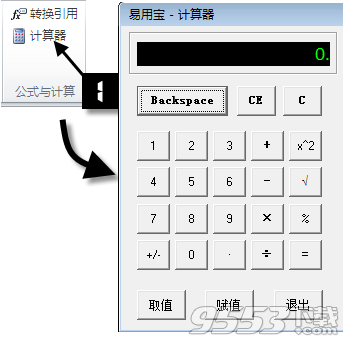
【计算器】的界面和普通计算器的大致相同,顶部是液晶屏,下方按键区分3个功能块,分别为输入输出控制区,数字和运算符按钮区,以及易用宝特有的与单元格直接关联的【取值】、【赋值】按钮。下面选择重要的进行简要介绍。
输入输出控制区
【Backspace】
退格键,对当前输入的数字进行退格处理,比如希望输入1000的时候输入了10000,那么按【Backspace】键可以删除最右侧的0重新变成1000。
【C】和【CE】
• 【C】,清除键,功能是将之前所输入的数字、计算结果以及储存等信息全部归零,相当于把一块写满字的黑板一下子擦干净了,不留任何痕迹。
• 【CE】,也是清除键,但只是清除当前输入的数据或运算符,用于修正输入错误。
例如:想要计算14*2,不小心输入14*3,这时发现输错了。此时按【CE】键,将3清除,再输入2,即可计算出结果。
又如:想要计算14*2,不小心输入了14+,这时发现输错了。此时按【CE】键,将”+”清除,再输入*2,即可计算出结果。
【取值】与【赋值】
常规计算器输入数字只能一个数字一个数字输入,效率低且容易出错,使用【取值】键可以直接将单元格中的数据进行快速输入,提高了效率和准确度。
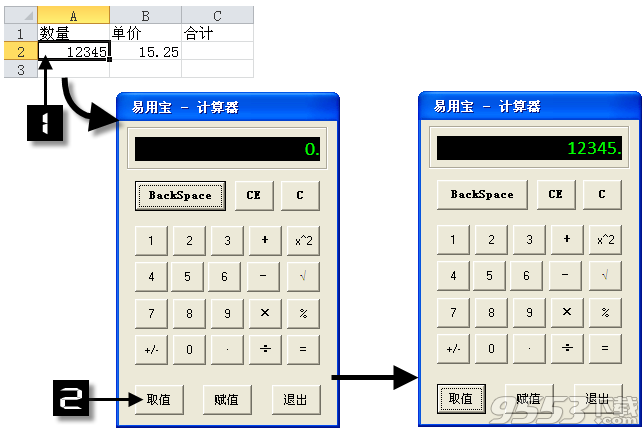
【赋值】键可以将计算器当前的显示结果快速地返回给活动单元格,同样具有准确快捷的优点。
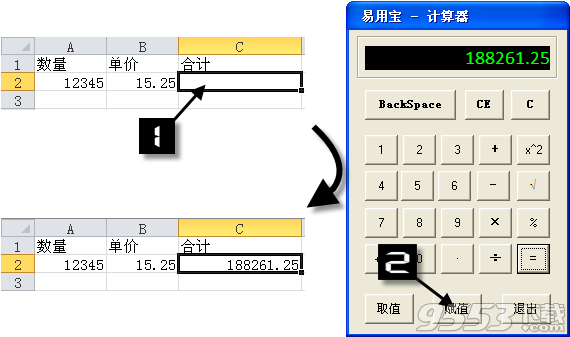
示例:综合应用【取值】和【赋值】键
单击【取值】按钮相当于将活动单元格的数值进行输入,单击【赋值】按钮相当于将计算器当前结果输入到活动单元格。
A2单元格为数量,B2单元格为单价,综合运用【取值】和【赋值】功能完成对简单公式 =A2*B2 的计算,并将结果记录到C2单元格。
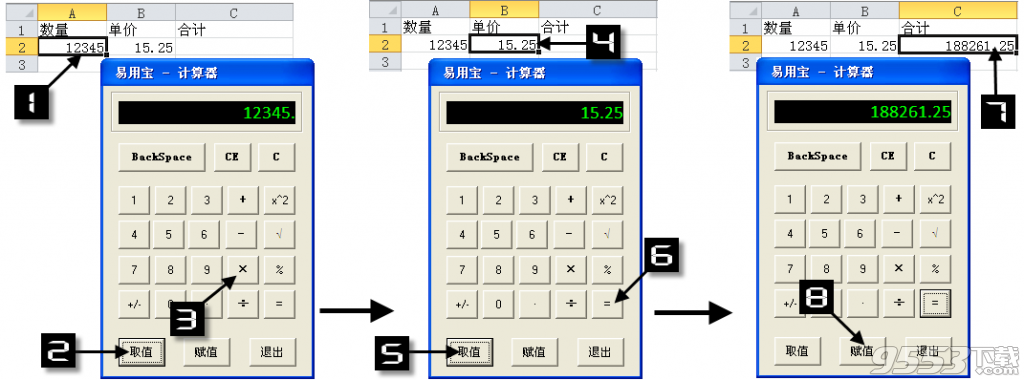
看似繁复,但已经省去了输入大量数字的步骤,大大提高了准确率和速度。
关键词: Excel易用宝 Excel易用宝教程